A mikrofon némítása parancsikon segítségével a Windows 10 rendszerben
Számtalan olyan alkalom adódhat, amikor nem akarja bekapcsolni a mikrofont. A mikrofon elnémításához az egyik módja a Settings > System > Sound . Ezután a Bemenet(Input) részben kattintson az Eszköz tulajdonságai(Device properties) opcióra, és jelölje be a Letiltás(Disable) opciót. Mindez hosszadalmas folyamat, de néhány gyorsbillentyűvel lerövidíthető. A MicSwitch(MicSwitch) eszköz megcsinálja ezt a trükköt. Egy parancsikon segítségével elnémíthatja a mikrofont.
Némítsa el a mikrofont egy parancsikon segítségével
A MicSwitch(MicSwitch) eszköz lehetővé teszi a felhasználók számára a rendszermikrofon némítását vagy némításának feloldását egy előre meghatározott rendszerszintű gyorsbillentyűvel. Tehát minden mikrofont használó program egy pillanat alatt leállítható.
- Indítsa el a MicSwitch programot.
- Konfigurálja a gyorsbillentyűket a mikrofonbemenet váltásához.
- Válasszon(Choose) több figyelmeztető hang közül az eszköz elnémításához/némításának feloldásához.
- Ha szükséges, minimálisra csökkentse a tálcára.
Az ingyenes szoftver a konfigurálható némítási/némítási opciók széles skáláját támogatja, valamint egy konfigurálható átfedést skálázás/átlátszóság támogatással.
Töltse le és telepítse a MicSwitch(MicSwitch) legújabb verzióját a GitHub oldaláról.
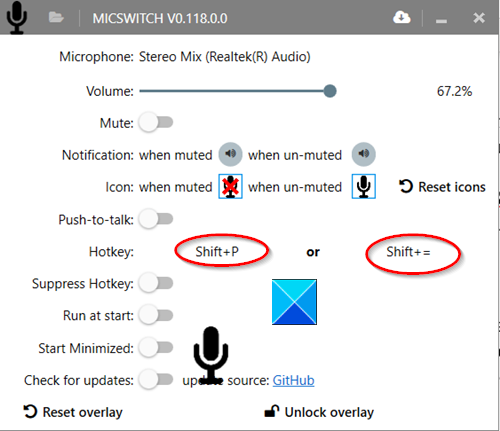
A telepítés után indítsa el az alkalmazást. Észre fogja venni, hogy első futtatásra nincs alapértelmezett gyorsbillentyű beállítva. Tehát konfigurálja a kívánt gyorsbillentyűket gyorsbillentyűként.
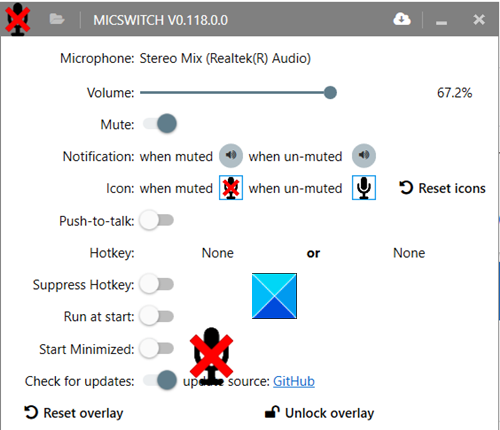
Ha kész, ezek a gyorsbillentyűk globális billentyűparancsként működnek a mikrofon állapotának(microphone state) (Be vagy KI) váltásához.
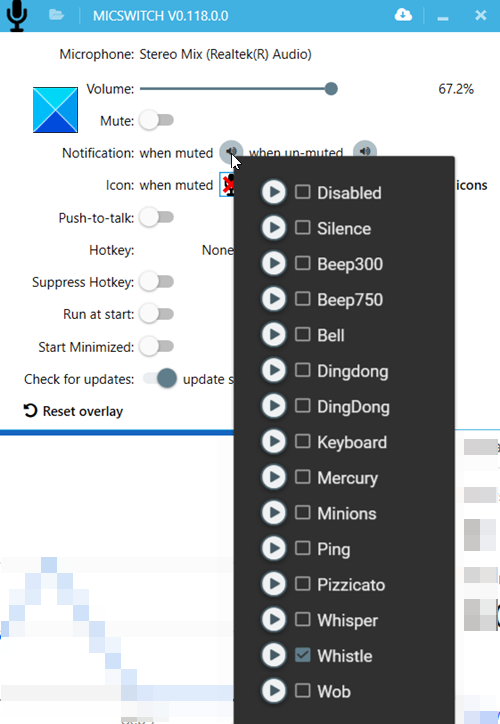
Többféle figyelmeztető hang közül választhat az eszköz elnémításához/némításának feloldásához. Konfiguráljon más beállításokat, például a lefedések engedélyezését/letiltását. Hangos(Audio) értesítések stb. Az összes konfigurálandó funkció vagy beállítás lehetővé teszi, hogy zökkenőmentesen váltson az audio-kompatibilis alkalmazások között.
Ha elkészült, minimalizálja az alkalmazást a tálcára(System Tray) . A gyorsbillentyűk akkor is működni fognak, ha az alkalmazást a tálcára csökkentette, függetlenül attól, hogy melyik alkalmazás fut az előtérben. Az alkalmazás bezárása után azonban a beállítások nem kerülnek át a következő indításkor.
A MicSwitch elvégzi a számára tervezett munkát. Letöltheti a GitHubról(GitHub) .
Related posts
Nézzen digitális TV-t és hallgasson rádiót Windows 10 rendszeren a ProgDVB segítségével
Az Ashampoo WinOptimizer egy ingyenes szoftver a Windows 10 optimalizálására
A legjobb ingyenes vonalkódolvasó szoftver Windows 10 rendszerhez
EPUB konvertálása MOBI-ba – Ingyenes konvertáló eszközök a Windows 10 rendszerhez
Készítsen egyszerű jegyzeteket a PeperNote for Windows 10 segítségével
A Tiny Hot Corners segítségével GNOME-szerű Hot Corners-t adhat hozzá a Windows 10-hez
Zoom Investment Portfolio Manager for Windows 10
Helyezze át a telepített programokat az Application Mover segítségével Windows 10 rendszeren
A legjobb TV Tuner szoftver Windows 10 PC-hez
VirtualDesktopManager: Eszköz a Windows 10 virtuális asztalok kezelésére
Hozza létre a fájlok és mappák listáját a FilelistCreator for Windows 10 segítségével
Balabolka: Hordozható ingyenes szöveg-beszéd konvertáló Windows 10 rendszerhez
F-Secure KEY: Jelszókezelő ingyenes szoftver Windows 10 rendszerhez
A Q-Diris egy Quad Explorer helyettesítő ingyenes szoftver a Windows 10 rendszerhez
A Neat Download Manager for Windows 10 felgyorsítja a letöltéseket
A SnapTimer egy ingyenes visszaszámláló szoftver a Windows 10 rendszerhez
SoftPerfect Cache Relocator Windows 10 rendszerhez
A legjobb IP-kamera alkalmazások Windows 10 PC-hez és Android telefonhoz
A Start Everywhere a Start menü alternatívája a Windows 10 rendszerhez
Az AskAdmin segítségével blokkolja a programok futását a Windows 10 rendszerben
